Meilleur logiciel de clonage de disque dur gratuit pour Windows 10

- 763
- 225
- Maëlle Perez
Les lecteurs ne durent pas éternellement. Bien que les disques à semi-conducteurs soient plus stables que les disques durs, ils peuvent également échouer ou être endommagés. La dernière chose que quelqu'un veut, c'est perdre ses données, surtout si cela contient des photos et des vidéos de famille que vous ne pouvez pas remplacer.
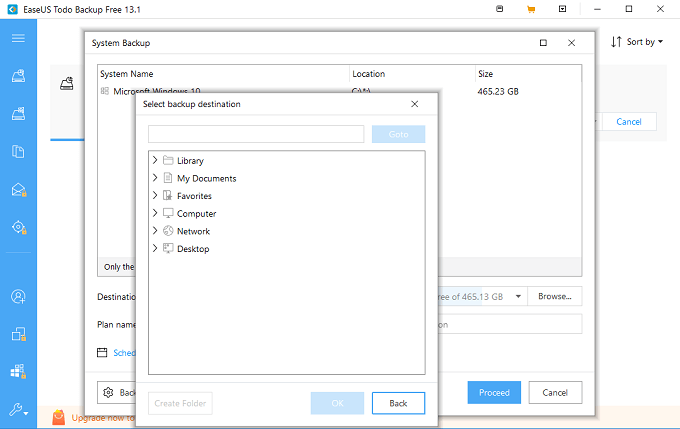
- Plusieurs options de sauvegarde, y compris les fichiers et dossiers individuels, la sauvegarde du système et les sauvegardes de partition
- Plusieurs emplacements de sauvegarde, y compris le lecteur local et / ou le LAN, les appareils cloud et les appareils NAS
- Un «disque d'urgence» qui agit comme un point de démarrage de sauvegarde si Windows ne peut pas démarrer normalement
- Un «pré-OS» qui permet d'accéder à l'enetodo même si le système d'exploitation ne peut pas démarrer
- Un outil de vérification d'image qui vérifie si un fichier peut être récupéré
Le processus de sauvegarde n'est pas rapide. Pour sauvegarder mon entraînement de 465 Go vers un SSD externe, le processus a pris environ 2.5 heures mais s'est déclenché sans accroc. Si vous décidez d'investir dans la sauvegarde de l'Eatodo, cela coûte environ 20 $ par mois, 40 $ par an ou 60 $ pour une licence à vie.
Macrium reflète
Macrium Reflect est un outil de sauvegarde et de restauration puissant et entièrement trangé pour Windows 10. Il est disponible dans les versions à domicile et commerciales, et une nouvelle version de Macrium (Macrium Reflect 8) a récemment été lancée et est disponible pour un essai gratuit.
Fait intéressant, la version gratuite de Reflect 7 est sous licence pour les deux à domicile et Utilisation de l'entreprise, contrairement à de nombreux programmes qui restreignent l'utilisation aux environnements non commerciaux. Reflect 7 peut être un moyen facile de sauvegarder vos postes de travail si vous exécutez une petite entreprise. Les fonctionnalités incluent:
- Imagerie des disques sélectionnés, des fenêtres dans leur ensemble ou des fichiers spécifiques
- Détachement des images
- Création de médias de sauvetage boostables
- Affichage des événements Windows VSS
- Afficher, modifier et exécuter les fichiers VBScript, PowerShell et MS-DOS
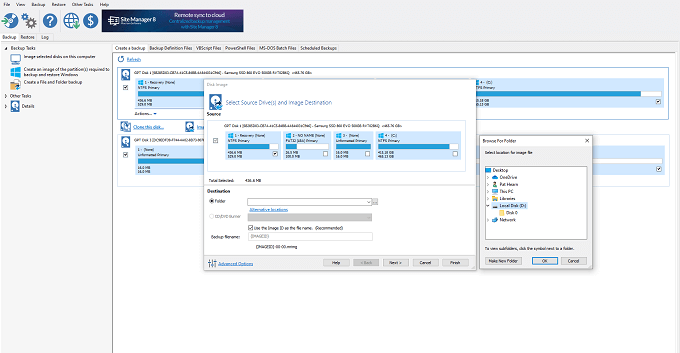
Macrium est un outil professionnel. Le processus de configuration le démontre à lui seul, car il implique plusieurs étapes, y compris la saisie d'un code de vérification envoyé à votre e-mail. L'inconvénient est que ce n'est pas un programme abordable, avec une licence à domicile à partir de 70 $.
L'interface n'est pas la plus facile à travailler, principalement parce qu'elle a refusé de voir le lecteur externe que j'ai utilisé. Cependant, une fois que j'ai compris comment utiliser le programme, il n'a pas fallu de temps pour créer des médias boostables. Il était également relativement facile d'imaginer les données d'un lecteur à un autre, et Macrium m'a permis de hiérarchiser le programme.
Vous pouvez le cacher en arrière-plan pendant que cela fonctionnait et que cela n'a pas dominé les ressources de mon PC. Pour image, un fichier de 25 Go a pris environ 45 minutes.
Backupper de l'Aomei
Bien que le nom soit un peu idiot, Aomei Backupper est un outil simple pour créer des sauvegardes, synchroniser des fichiers ou restaurer votre système à partir d'une sauvegarde précédente. Les fonctionnalités incluent:
- Plusieurs outils de sauvegarde, y compris les sauvegardes du système, du disque, de la partition et des fichiers
- Synchronisation facile entre les fichiers
- Outils de clonage de disque et de partition
- Un outil pour créer des supports de démarrage
- Outils de vérification d'image de fichier
- Outils d'essuyage de disque
- Une option pour afficher Aomei dans l'option Menu de démarrage Windows
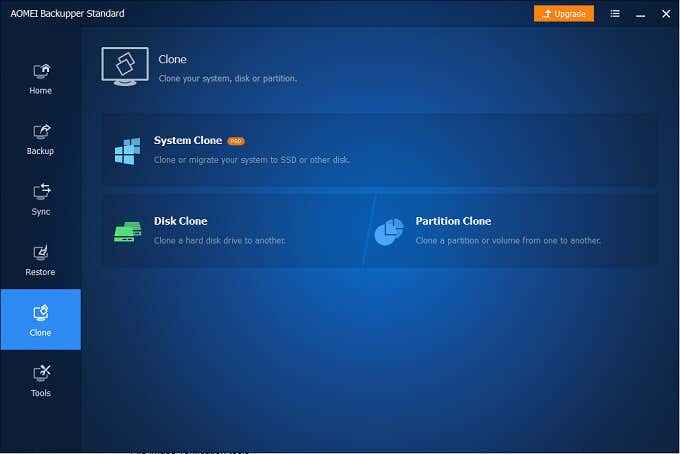
La plupart des outils sont disponibles dans la version gratuite, mais quelques fonctionnalités AOMEI sont verrouillées derrière un achat de version professionnelle - une frais unique de 50 $. Aucune de ces fonctionnalités n'est essentielle pour l'objectif principal de l'outil.
Aomei Backupper est assez nu dans son interface. Quand il commence la sauvegarde, il montre un pourcentage d'achèvement mais pas d'estimation du temps. Il ne annonce pas non plus toutes ses fonctionnalités, mais un petit COG des paramètres vous permet de hiérarchiser la sauvegarde par rapport aux autres tâches sur votre PC.
Bien que le processus ait eu l'impression de bouger à un rythme d'escargot, c'était à une vitesse raisonnable. Il a fallu environ deux heures pour sauvegarder les fichiers principaux de mon disque dur.
DriveImage XML
DriveImage XML semble être sorti du début des années 2000, mais cela fonctionne aussi bien que n'importe quel outil moderne aujourd'hui malgré son interface simplifiée. Les fonctionnalités incluent:
- Outils de sauvegarde pour un ou plusieurs disques
- Un outil de restauration
- Un outil pour copier un lecteur à un autre
- Un outil de planification
- Un outil qui corrige le problème de démarrage Vista
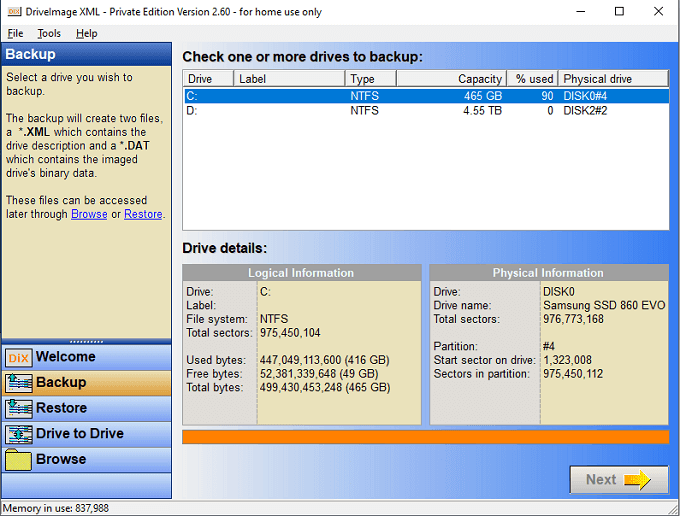
DriveImage XML est un outil complètement gratuit pour un usage domestique, bien qu'une licence commerciale soit disponible si vous en avez besoin. Ça marche rapidement. Bien qu'il ait initialement estimé quatre heures pour copier un entraînement de 465 Go, il a réussi à terminer le travail dans environ 1.45 heures. DriveImage XML affiche le temps passé et le temps restant, ainsi que les secteurs qu'il sauvegarde activement.
Bien que son interface soit si simple, DriveImage XML était l'un des programmes les plus faciles à utiliser. Sélectionnez simplement le lecteur que vous souhaitez sauvegarder, la destination de cette sauvegarde, puis laissez-la faire son travail.
Sauvegarde de paragon
Paragon propose une version entièrement gratuite qui est une version dépouillée de son logiciel premium. Bien que léger dans les fonctionnalités, il a tout ce dont vous avez besoin pour faire des sauvegardes de votre système. Les fonctionnalités incluent:
- Planifiez les sauvegardes pour le temps qui fonctionne le mieux
- Créez une sauvegarde complète avec plusieurs points de restauration
- Outil de création de supports de récupération
- Restaurer les sauvegardes à partir de médias externes
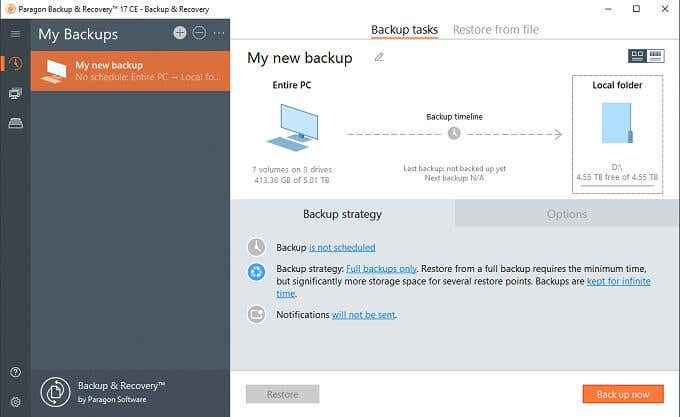
Paragon est une bonne option pour un outil de sauvegarde sans fioritures simples. L'utilisation de Paragon est simple; Tout ce que vous faites est de sélectionner la source de sauvegarde, la destination, puis sélectionner sauvegarder maintenant. Il estime le temps restant, mais cette estimation augmente au fil du temps.
L'inconvénient de Paragon est qu'il fonctionne extrêmement lentement. Malgré ses estimations en supposant constamment entre 10 et 20 minutes, le processus réel a pris plus de deux heures pour sauvegarder complètement le lecteur. Vous pouvez utiliser votre PC pendant cette période sans beaucoup de difficulté, bien que j'aie ressenti un retard lors de l'ouverture de grands fichiers qui n'y sont pas normalement.
Assistant de partition Minitool
L'assistant de partition Minitool est conçu avant tout pour aider à créer des partitions dans les disques, mais sa liste de fonctionnalités et d'outils en fait un choix fantastique pour tous ceux qui souhaitent créer des sauvegardes. Les fonctionnalités incluent:
- Outils de gestion des partitions pour copier des partitions, des disques et des fichiers
- Une référence en disque pour mesurer les vitesses de transfert
- Un outil d'analyse de l'espace pour les disques
- Un outil de récupération de données pour démarrer ou charger des sauvegardes
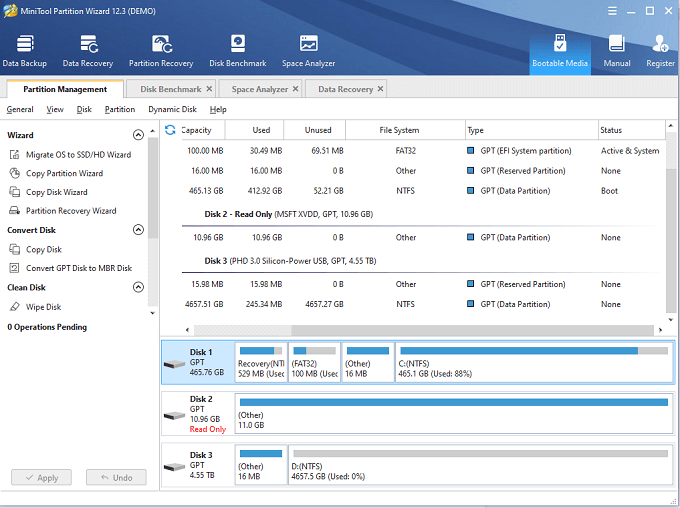
Il y a des fonctionnalités encore plus utiles verrouillées derrière les versions payantes du programme, telles que la modification des tailles de cluster, la conversion de disques dynamiques en bases, la création de supports botables, et plus. Si vous décidez de passer à une version payante, la meilleure option est les frais uniques de 130 $ au lieu des abonnements annuels.
Lorsque vous sauvegardez les données, il lance un programme secondaire appelé Minitool Shadowmaker. Ce programme facilite les sauvegardes. Vous sélectionnez la cible de sauvegarde, la destination de la sauvegarde, puis vous asseyez pendant qu'il fonctionne.
Cela fonctionne comme n'importe quel autre outil de clonage du disque dur. Il ne fournit pas d'estimation temporelle mais montre plutôt le pourcentage du lecteur qui a été copié. Comme beaucoup d'autres sur cette liste, il a fallu environ 1.5 heures pour sauvegarder complètement un trajet de 465 Go.
Hdclone x
HDClone X est un dernier morceau de logiciel gratuit qui facilite la clonation d'un lecteur, sécuriser ou restaurer des sauvegardes, effectuer des tests de vitesse, et plus. Une fonctionnalité notable est que ce logiciel est disponible dans divers langages pour les utilisateurs du monde entier. Les fonctionnalités incluent:
- Outils pour cloner les disques durs
- Un outil de sauvegarde et de restauration
- Un outil pour créer des images disques
- Un outil de speedtest pour vérifier les vitesses de lecture et d'écriture
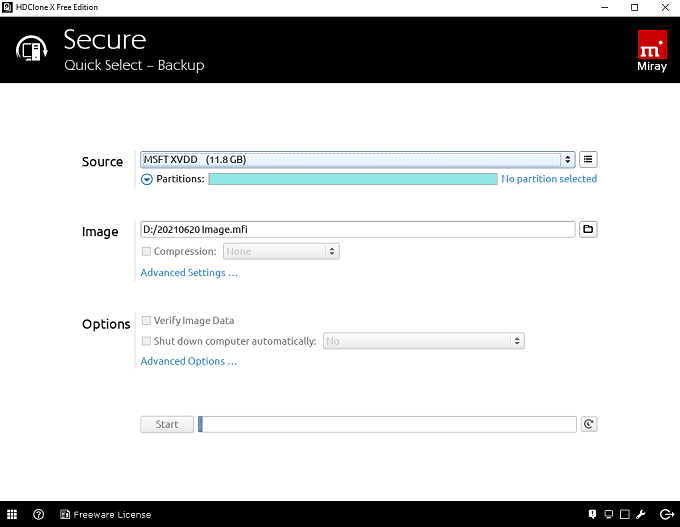
Bien qu'il ne soit pas aussi présenté que d'autres options, HDClone X est un outil simple qui vous aidera à créer une sauvegarde ou à cloner un lecteur en un rien de temps du tout. L'inconvénient est que le programme lui-même est plus grand à environ 200 Mo, contre de nombreuses autres options qui mesurent moins de 50 Mo.
HDClone X n'a pas la convivialité des autres programmes. Dans de nombreux cas, il a refusé de copier le disque jusqu'à ce que je modifie les paramètres. J'ai dû choisir VSS comme option d'imagerie avant que HDClone X ne crée une sauvegarde. De plus, il a montré une liste de façons dont le fichier pouvait être copié plus rapidement - dont le plus évident était d'acheter la version premium pour supprimer la limitation artificielle.
Cloner et sauvegarder vos disques
Les disques sont construits avec une durée de vie spécifique à l'esprit. Si vous portez un ordinateur portable avec un disque dur, les vibrations peuvent raccourcir sa durée de vie. Prenez le temps de sauvegarder et de créer des clones de vos disques pour préserver vos données.
Tous ces outils sont relativement faciles à utiliser. Si vous avez besoin de logiciels plus complets, de nombreuses options de cette liste incluent des versions premium plus puissantes et même avec des numéros de support technologique que vous pouvez appeler si vous rencontrez des difficultés.
- « Comment trouver et utiliser des emojis sur Discord
- Comment permettre des connexions distantes à MySQL »

